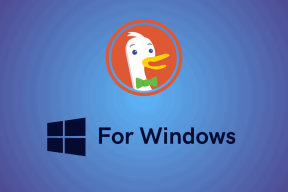A sötét mód engedélyezése a Microsoft Edge Chromiumban
Vegyes Cikkek / / November 29, 2021
A Microsoft Edge Chromium renderingmotor felé való elmozdulása szinte minden szempontból jobb böngészővé tette. Probléma nélkül jeleníti meg a webhelyeket, a bővítmények hatalmas könyvtárát támogatja, és lendületesnek és érzékenynek érzi magát. A helyzet még jobbá tétele érdekében sötét mód funkciót is kínál.

A Microsoft Edge Chromium sötét üzemmódja túlmutat a sötét témán a böngésző nem Chromium verziója. Mindaddig, amíg a webhelyek beépített támogatással rendelkeznek a sötétebb színséma használatához, addig sötét módban is megjelenítik őket. Nézzük meg, hogyan lehet aktiválni és használni ezt a funkciót.
Kapcsolja be a Sötét módot a Microsoft Edge Chromiumban
Akár Windowst, akár macOS-t használ, a Microsoft Edge Chromium sötét mód funkciói mindkét platformon ugyanúgy működnek. Csakúgy, mint a Google Chrome-mal, beállíthatja, hogy a böngésző megfeleljen az operációs rendszer színsémájának – az Edge ezután sötét módban jelenik meg, amikor a Windows vagy a macOS rendszer színmódja Sötétre van állítva. De ez még nem minden. Van egy dedikált lehetőség is a sötét mód állandó bekapcsolására magának a böngészőnek.
1. lépés: Kezdje az Edge menü megnyitásával (kattintson a három pontra a böngészőablak jobb felső sarkában). Ezután kattintson a Beállítások gombra.

2. lépés: Kattintson a Megjelenés elemre a bal oldali navigációs panelen.

3. lépés: Kattintson a Téma melletti legördülő menüre. Válassza a Sötét lehetőséget, hogy a böngésző azonnal sötét módba váltson. Ha azt szeretné, hogy a Microsoft Edge Chromium megfeleljen a Windows és a macOS színsémájának, válassza a Rendszeralapértelmezett lehetőséget.

Jegyzet: A rendszer színmódjainak Windows és macOS rendszerben való elérésével és használatával kapcsolatos további részletekért görgessen le a következő szakaszhoz.
Ha engedélyezve van, a Microsoft Edge Chromium teljes témája sötét módban jelenik meg, a böngészőelemek meghatározásához a sötét színek különböző árnyalataival. A sötétebb színséma natív támogatásával rendelkező webhelyek automatikusan felismerik a böngésző színpreferenciáját, és sötét módban töltődnek be.

A legtöbb webhely azonban még nem támogatja ezt a funkciót, így a böngésző témája többnyire csak sötét módban jelenik meg.
Szerencsére a Microsoft Edge Chromium egy kísérleti funkcióval rendelkezik, amely arra készteti a böngészőt, hogy erőszakosan sötét módban jelenítse meg a webhelyeket. Az alábbiakban részletesebben megvizsgáljuk.
Rendszerszínvezérlők Windows 10 és macOS rendszerben
Ha a Microsoft Edge Chromium rendszer alapértelmezett beállítását választotta, a böngésző ezt tenné automatikusan átvált sötét módba amikor a Sötét rendszer színséma van kiválasztva Windows és macOS rendszerben. Ez tökéletes, ha az operációs rendszer és a támogatott alkalmazások egységes élményét részesíti előnyben.
Windows 10
Kattintson a jobb gombbal az asztalra, majd válassza a Testreszabás lehetőséget. A megjelenő Beállítások alkalmazásban kattintson a Színek elemre, majd használja a Szín kiválasztása alatti menüt az operációs rendszer és a támogatott alkalmazások Világos és Sötét színmódjai közötti váltáshoz.

Ezenkívül kiválaszthatja az Egyéni beállítást az operációs rendszer és a támogatott alkalmazások színeinek külön kezeléséhez.
macOS Mojave és Catalina
Lépjen a Rendszerbeállítások elemre (Apple menü > Rendszerbeállítások), majd kattintson az Általános elemre. Használja a Megjelenés vezérlőket (világos, sötét és automatikus) a képernyő tetején a színsémák váltásához.

Válassza a Sötét lehetőséget a sötét mód aktiválásához a teljes operációs rendszerre és a támogatott alkalmazásokra, vagy válassza az Auto lehetőséget a Sötét színséma éjszakai, illetve nappali automatikus engedélyezéséhez és letiltásához.
Az összes webhely erőszakos megjelenítése sötét módban
A Microsoft Edge Chromiumnak van egy kísérleti funkciója, amely lehetővé teszi az összes webhely kényszerített megjelenítése sötét módban. Jól működik, de minden alkalommal furcsa inverziós problémákkal találkozhat. Ha ez nem bánja, akkor a következőképpen engedélyezheti a funkciót.
1. lépés: típus edge://flags/#enable-force-dark a Microsoft Edge új lapjának címsorába, majd nyomja meg az Enter billentyűt.

2. lépés: Kattintson a Force Dark Mode for Web Contents melletti legördülő menüre, majd válassza az Engedélyezve lehetőséget.

3. lépés: Kattintson az Újraindítás gombra a böngésző újraindításához.

A Microsoft Edge Chromiumnak ezentúl minden webhelyet sötét módban kell kényszerítenie. A kísérleti funkció a böngésző Beállítások paneljén található színvezérlőkön kívül működik – ami azt jelenti, hogy a webhelyeket sötét módban is megtekintheti a normál böngészőtéma használata közben is.

Ha ki szeretné kapcsolni a funkciót, hajtsa végre újra a fenti lépéseket. A Force Dark Mode for Web Contents melletti menü használata közben azonban ki kell választania az Alapértelmezett lehetőséget.
Ne essen le az élről
A Sötét mód tökéletes eszközt kínál az interneten való böngészésre anélkül, hogy a szeme elvakult volna, különösen késő este. Bár a Microsoft Edge Chromium sötét módja nem univerzális, ne felejtse el, hogy a kísérleti böngészőjelzővel szinte mindenhol kikényszerítheti a sötét módot.
Következö: A Microsoft Edge Chromium egy kiváló webböngésző. De hogyan működik a Firefox ellen? Találjuk ki.